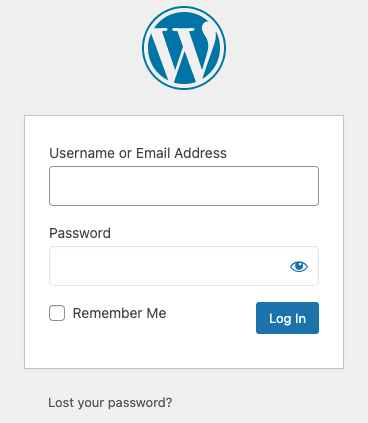Cara Install WordPress di VPS Ubuntu Linux
WordPress adalah sebuah CMS (Content Management System) untuk membuat website terbaik saat ini. Cara Install WordPress di berbagai platform termasuk di Ubuntu Linux juga sangat mudah. Banyak penyedia hostingpun sampai rela memberikan fitur install WordPress dari hostingnya langsung. Install WordPress di VPS Ubuntu Linux pun sangat mudah.
Apa itu install WordPress di VPS?
Kita akan membahas tentang bagaimana cara install WordPress di Cloud VPS. Hal ini berbeda dengan install WordPress di hosting ya. Sistem pada Cloud yang akan kita gunakan adalah sebagai berikut :
Sistem operasi Cloud VPS: Ubuntu
Web Server: Apache
Database: MySQL
Bahasa Pemrograman Web: PHP
Pengelolaan database: phpMyAdmin
CMS: WordPress
Pada setiap Cloud VPS memiliki sistem operasi yang mungkin tidak sama. Tetapi, seperti kebanyakan sistem operasi yang tertanam di VPS kebanyakan menggunakan OS Linux. Salah satu yang paling banyak digunakan adalah Ubuntu. Mungkin ada sedikit perbedaan ketika menggunakan distro Linux yang lain Distro Linux lain yang sering digunakan adalah RedHat, Centos dan Debian.
Install Aplikasi Pendukung di Cloud VPS
Sebelum menginstall WordPress ada beberapa aplikasi yang harus diinstal. Untuk itu, mari kita ikuti langkah-langkah sebagai berikut:
1. Koneksi ke Cloud VPS via SSH
Kita dapat terhubung ke Cloud VPS dengan ssh. Untuk pengguna linux dan macOS dapat langsung membuka terminal. Sedangkan bagi pengguna Windows sebaiknya menginstall terlebih dahulu Git Bash. Kemudian setelah membuka terminal silahkan konek ke server dengan mengetikkan
ssh root@ip_cloud_vpsKemudian anda akan diminta memasukkan password cloud VPS. Masukkanlah password Cloud VPS dan tekan enter.
2. Install LAMP
LAMP adalah singkatan dari Linux, Apache, MySQL dan PHP. Sebuah perpaduan software yang sangat powerfull untuk webserver. Linux merupakan sistem operasi yang sangat powerfull untuk server. Apache adalah sebuah webserver yang sudah tidak diragukan lagi ketangguhannya. MySQL merupakan software database paling populer dan mudah dalam penggunaannya. Sedangkan PHP adalah bahasa pemrograman web.
3. Install Apache
Menginstall apache di Ubuntu Linux juga sangat mudah. Caranya adalah dengan mengetikkan di terminal yang sudah kita buka tadi.
apt-get install apache24. Install MySQL
Menginstall MySQL di Ubuntu juga tidak sulit. Caranya dengan mengetikkan perintah di terminal :
sudo apt-get install mysql-server5. Install PHP
Untuk menginstall PHP ketikkanlah perintah sebagai berikut:
sudo apt-get install php libapache2-mod-php php-mcrypt php-mysql6. Install phpMyAdmin
Agar mempermudah kita mengelola database, kita membutuhkan tool phpMyAdmin. Untuk menginstall phpMyAdmin di Ubuntu kita ketikkan perintah:
sudo apt-get install phpmyadminLangkah-langkah Install WordPress di Ubuntu Cloud VPS
WordPress adalah Content Management System (CMS). CMS adalah sebuah sistem informasi yang berfokus pada konten. Sehingga, kamu tidak perlu membuat website dari nol dan hanya perlu download, install dan melakukan pengelolaan konten.
Sebelum mendownload file WordPress, pastikan kamu berada dalam direktori /var/www/html/. Direktori ini mirip seperti .htdocs jika kamu menggunakan XAMPP di Windows. Untuk berpindah ke direktori /var/www/html/ silakan tulis,
cd /var/www/htmlSetelah kita berada pada direktori /var/www/html, langkah selanjutnya adalah mengunduh file wordpress terbaru dengan cara mengetikkan perintah:
wget http://wordpress.org/latest.zipSetelah proses download selesai, pastikan terdapat file latest.zip. Kamu bisa cek dengan perintah ls. Sehingga akan menampilkan seperti gambar berikut:
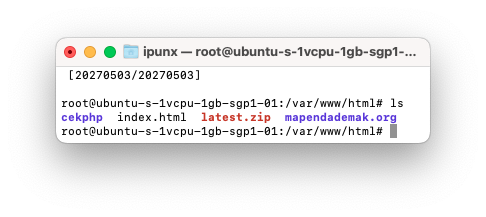
Langkah selanjutnya adalah mengekstrak file latest.zip dengan perintah :
unzip latest.zipSinkron Domain dengan WordPress
Sinkronisasi ini berfungsi agar web server Apache dapat menunjukkan letak folder instalasi WordPress serta domain/ subdomain apa yang digunakan. Silakan tulis perintah:
nano /etc/apache2/sites-available/000-default.confSetelah terbuka maka selanjutnya copy dan pastekan kode berikut ini:
ServerName web.websitesaya.com
ServerAlias www.web.websitesaya.com
ServerAdmin root@localhost
DocumentRoot /var/www/html/wordpress
<Directory “/var/www/html/wordpress”>
AllowOverride All
Require all granted
</Directory>Jangan lupa, ServerName dan ServerAlias gunakan domain milik masing-masing ya. Selanjutnya restart Apache dan MySQL dengan mengetikkan perintah pada terminal :
systemctl restart apache2
systemctl restart mysqlMembuat Database MySQL dengan PhpMyAdmin
Silakan akses phpMyAdmin dengan menulis IP_Address_CloudVPS/phpmyadmin pada web browser. Kemudian klik tab menu Databases. Pada bagian Create database, silakan buat database dengan nama yang diinginkan. Misalnya kali ini membuat database dengan nama wordpress setelah itu klik Create. Jangan sampai lupa dengan nama databasenya ya.
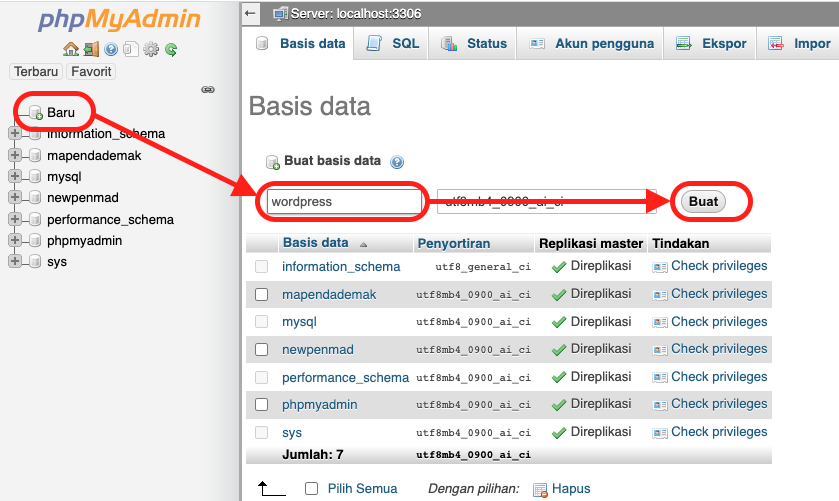
Akses ke WordPress (Install WordPress di VPS Ubuntu Linux)
Setelah itu, langkah yang harus kita lakukan dalam install wordpress di VPS Ubuntu Linux adalah silahkan akses langsung ke domain atau subdomain pada browser. Sehingga tampil seperti gambar berikut ini.
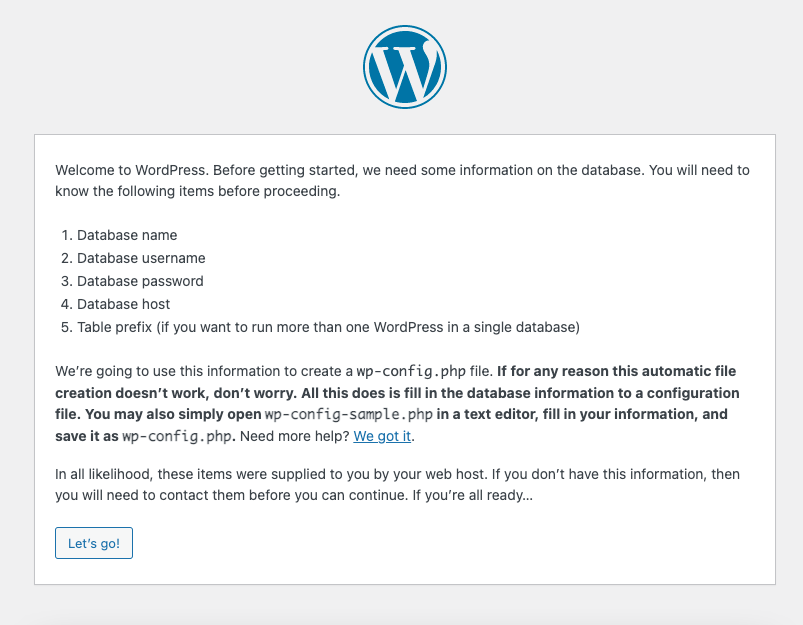
Klik Let’s Go untuk melanjutkan instalasai WordPress. Sampai muncul jendela input data koneksi ke database seperti gambar di bawah ini.
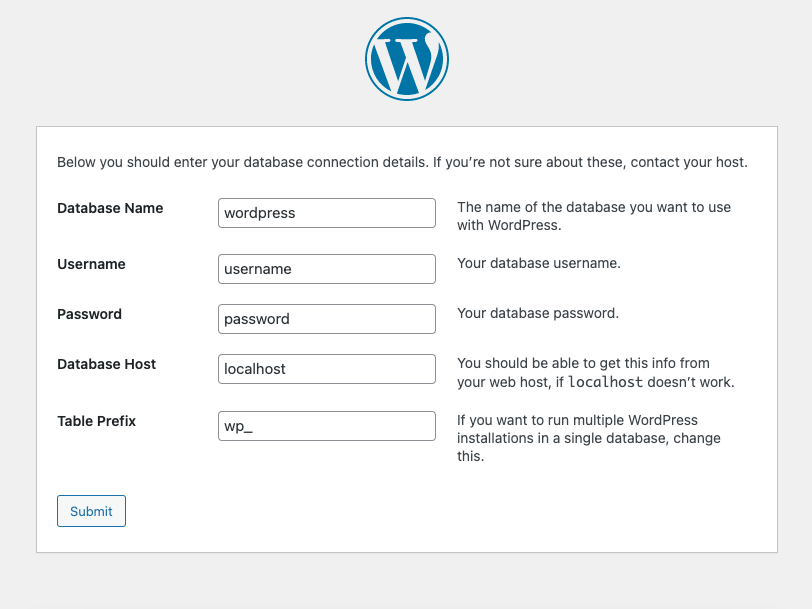
Database Name : Isikan dengan nama database yang sudah kita buat tadi.
Username : Isikan dengan username database MySQL.
Password : Isi dengan password database MySQL.
Table Prefix : Isi dengan awalan setiap table yang nantinya akan kita buat di database.
Membuat file wp-config.php (Install WordPress di VPS Ubuntu Linux)
Setelah muncul tampilan seperti gambar di bawah ini, langkah selanjutnya dalam menginstall wordpress di VPS Ubuntu Linux adalah dengan membuat file wp-config.php dan berisi salinan code yang nampak pada gambar di bawah ini.
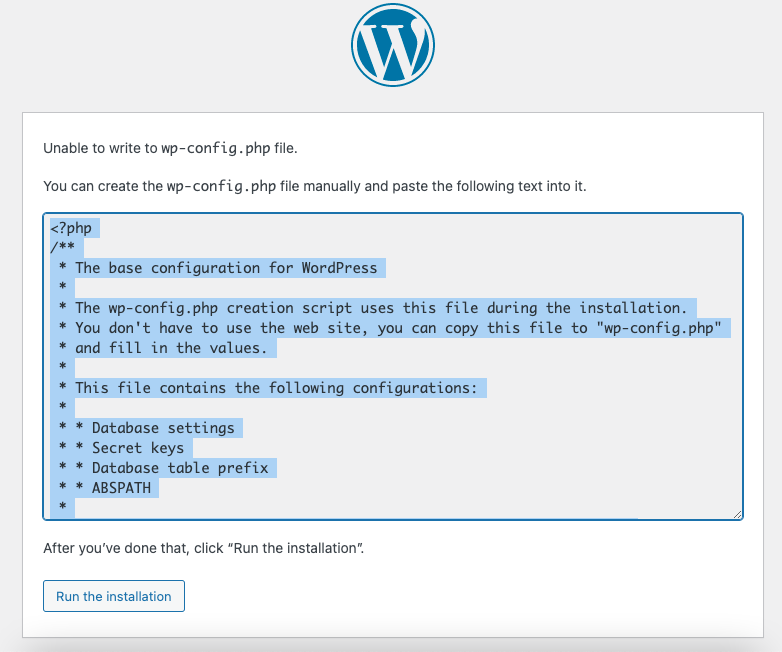
Cara untuk membuat file wp-config.php pada Ubuntu Linux dapat dibuat terlebih dahulu di komputer kemudian diunggah ke VPS melalui aplikasi ssh, atau dapat langsung membuatnya dengan perintah di terminal.
nano /var/www/html/wordpress/wp-config.phpKemudian setelah terbuka pastekan code dari wordpress sehingga nampak seperti gambar di bawah ini.
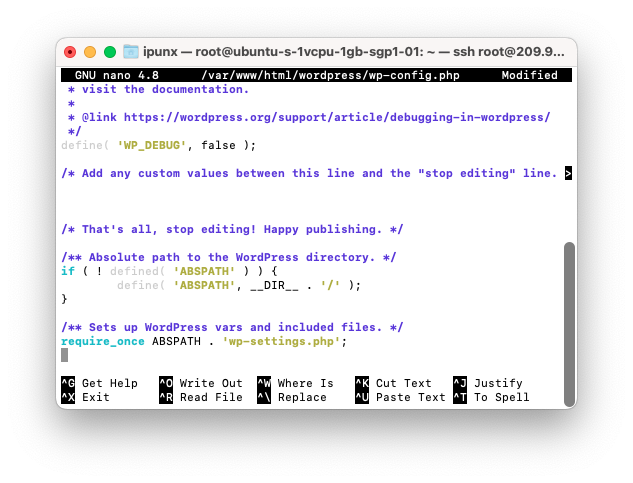
Kemudian keluar dan simpan dengan cara menekan Ctrl + X, dan muncul konfirmasi penyimpanan ketik Y dan enter.
Setelah itu kembali lagi ke browser dan lanjutkan instal wordpress di VPS Ubuntu Linux dengan click Run the Instalation. Setelah itu, akan muncul jendela pengisian identitas website seperti nampak di bawah ini.
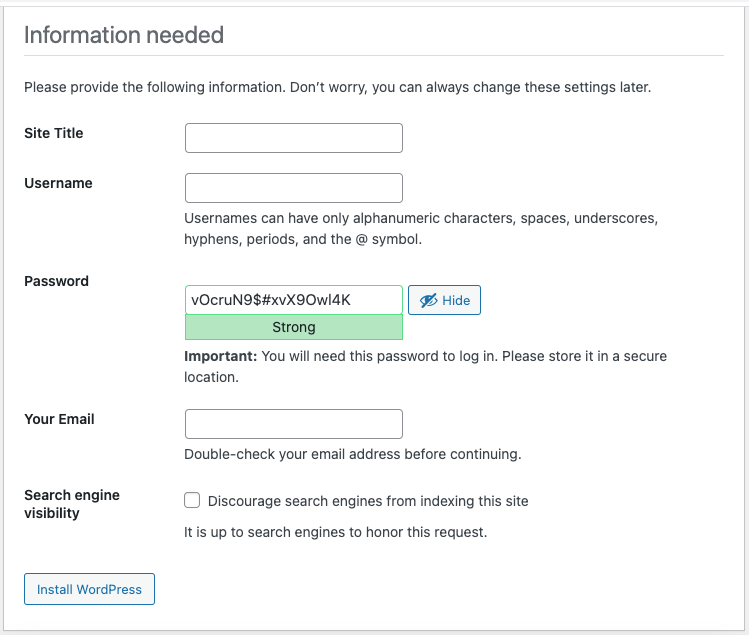
Site Title : Isi dengan Nama Website yang akan kita buat;
Username : Username admin website yang kita buat;
Password : Secara default CMS WordPress akan membuatkan password yang sulit untuk kita membaca dan mengingatnya, tetapi apabila kita ingin merubah password tersebut usahakan dengan memasukkan password yang sulit penjahat menebak password.
Your Email : Silahkan diisi dengan menggunakan email user admin wordpress.
Search engine visibility : Sebaiknya beri tanda centang agar web yang kita buat nanti dapat otomatis terindex oleh search engine.
Setelah selesai kemudian click install WordPress. Tunggu sampai proses selesai, maka akan menampilkan jendela login web yang kita buat dengan metode install wordpress di VPS Ubuntu Linux seperti gambar di bawah ini.